苹果电脑截屏的快捷键是什么 苹果电脑截屏的三种方法介绍
更新日期:2023-08-25 12:06:12
来源:投稿
刚使用苹果电脑的用户肯定不知道怎么快捷截屏,我也是刚刚接触mac系统,我也不知道苹果电脑还有自带的截图快捷键,我也都是通过其他的第三方软件来截图的。昨天因为看到有挺多小伙伴在问的,所以也去给大家查阅了相关内容,下面以macbook为例,给大家整理了几种快捷键截屏的方法,快来看看吧。

苹果电脑截屏的快捷键是什么
方法一:
1、首先我们打开苹果电脑,选择并打开“系统偏好设置选项”。找到并打开键盘设置。
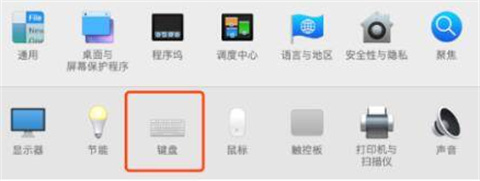
2、然后我们点击“快捷键”-“屏幕快照”,可以查看mac系统的快捷键。
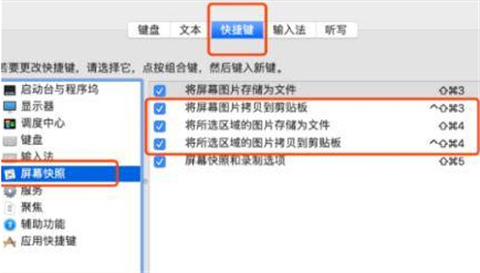
3、回到桌面我们按Shift+Command+4获取屏幕截图。

4、当我们截图成功后,图片会自动存放在桌面上。

方法二
全屏截图
1、我们按住”Command + Shift + 3“即可。

2、按下快捷键后直接就能听到一个简短的照相机快门声音,跟区域截图一样,在桌面可以看到一个格式为“.Png”的截图文件。

总结:
方法一:
1、首先我们打开苹果电脑,选择并打开“系统偏好设置选项”。找到并打开键盘设置。
2、然后我们点击“快捷键”-“屏幕快照”,可以查看mac系统的快捷键。
3、回到桌面我们按Shift+Command+4获取屏幕截图。
4、当我们截图成功后,图片会自动存放在桌面上。
方法二
全屏截图
1、我们按住”Command + Shift + 3“即可。
2、按下快捷键后直接就能听到一个简短的照相机快门声音,跟区域截图一样,在桌面可以看到一个格式为“.Png”的截图文件。
以上的全部内容就是系统城为大家提供的苹果电脑截图快捷键ctrl加什么的具体操作方法介绍啦~希望对大家有帮助~还有更多精彩内容尽情关注本站,系统城感谢您的阅读!
- monterey12.1正式版无法检测更新详情0次
- zui13更新计划详细介绍0次
- 优麒麟u盘安装详细教程0次
- 优麒麟和银河麒麟区别详细介绍0次
- monterey屏幕镜像使用教程0次
- monterey关闭sip教程0次
- 优麒麟操作系统详细评测0次
- monterey支持多设备互动吗详情0次
- 优麒麟中文设置教程0次
- monterey和bigsur区别详细介绍0次
周
月











